**Word Dosya Uzantısı Nasıl Değiştirilir?
Adım 1: Dosyayı Bulma ve Sağ Tıklayarak Seçme
Öncelikle, dosyanızı bilgisayarınızda bulun ve üzerine sağ tıklayarak bir dizi seçenek menüsü açın. Bu menüde "Yeniden Adlandır" seçeneğini bulmalısınız.
Adım 2: Dosya Uzantısını Değiştirme
"Yeniden Adlandır" seçeneğini tıkladıktan sonra, dosya adı seçili hale gelir ve üzerine tıkladığınızda metni düzenleme moduna geçersiniz. Burada dosya adının sonundaki ".docx" veya ".doc" gibi uzantıyı seçin ve silin.
Adım 3: Yeni Uzantıyı Yazma
Uzantıyı sildikten sonra, dosyanın yeni uzantısını yazın. Örneğin, ".docx" uzantısını ".txt" veya ".pdf" gibi istediğiniz başka bir uzantıyla değiştirebilirsiniz.
Adım 4: Değişiklikleri Onaylama
Yeni uzantıyı yazdıktan sonra, Enter tuşuna basarak veya bir kez başka bir yere tıklayarak bu değişiklikleri onaylayın. Bu, dosyanın uzantısını değiştirmenize ve yeni uzantıyı kaydetmenize olanak tanır.
Adım 5: Uyarıyı Onaylama
Bazı durumlarda, dosya uzantısını değiştirmek istediğinizde bir uyarı alabilirsiniz. Bu uyarı, dosyanın çalışmamasına veya bozulmasına neden olabilecek potansiyel bir risk olduğunu belirtebilir. Ancak, eğer eminseniz, "Evet" veya "Tamam" gibi bir onay düğmesine tıklayarak devam edebilirsiniz.
Adım 6: Değişiklikleri Kontrol Etme
Son olarak, dosyanın uzantısını değiştirdikten sonra, dosyayı açarak ve içeriğini kontrol ederek değişikliklerin doğru bir şekilde yapıldığından emin olun. Dosya açıldığında herhangi bir sorunla karşılaşırsanız, dosya uzantısını tekrar değiştirebilir veya orijinaline geri dönebilirsiniz.
**Benzer Sorular ve Cevaplar
Soru: Dosya uzantısını değiştirmek dosyayı bozar mı?
Cevap: Dosya uzantısını değiştirmek genellikle dosyanın içeriğini etkilemez. Ancak, bazı dosya türleri belirli bir uzantıya bağlı olarak çalışır, bu nedenle yanlış bir uzantı seçmek dosyanın çalışmasını engelleyebilir.
Soru: Hangi durumlarda dosya uzantısını değiştirmek gerekir?
Cevap: Dosya uzantısını değiştirmenin birkaç nedeni olabilir. Örneğin, dosyayı farklı bir programda açmak isteyebilirsiniz veya dosyanın içeriğini değiştirmek isteyebilirsiniz ancak orijinal dosyayı korumak istersiniz.
Soru: Hangi uzantılar dosya uzantısı değiştirilebilir?
Cevap: Temel olarak, birçok dosya uzantısı değiştirilebilir. Örneğin, ".docx", ".txt", ".pdf", ".jpg", ".png" gibi yaygın dosya uzantıları değiştirilebilir. Ancak, bazı özel dosya türleri belirli bir uzantıya bağlı olarak çalışır ve bu uzantıyı değiştirmek dosyanın çalışmasını engelleyebilir.
Soru: Dosya uzantısını geri nasıl değiştiririm?
Cevap: Dosya uzantısını geri değiştirmek istiyorsanız, aynı adımları izleyebilirsiniz ancak bu sefer orijinal uzantıyı tekrar yazmanız gerekecek. Dosyanın çalışmasını sağlamak için doğru uzantıyı kullanmanız önemlidir.
Soru: Dosya uzantısını değiştirmek yasal mıdır?
Cevap: Dosya uzantısını değiştirmek genellikle yasaldır, ancak dosyanın içeriğini veya kullanımını etkileyebilecek diğer yasal düzenlemelere dikkat etmek önemlidir. Örneğin, bir dosyanın uzantısını değiştirmek onun telif hakkını ihlal etmek anlamına gelebilir.
Adım 1: Dosyayı Bulma ve Sağ Tıklayarak Seçme
Öncelikle, dosyanızı bilgisayarınızda bulun ve üzerine sağ tıklayarak bir dizi seçenek menüsü açın. Bu menüde "Yeniden Adlandır" seçeneğini bulmalısınız.
Adım 2: Dosya Uzantısını Değiştirme
"Yeniden Adlandır" seçeneğini tıkladıktan sonra, dosya adı seçili hale gelir ve üzerine tıkladığınızda metni düzenleme moduna geçersiniz. Burada dosya adının sonundaki ".docx" veya ".doc" gibi uzantıyı seçin ve silin.
Adım 3: Yeni Uzantıyı Yazma
Uzantıyı sildikten sonra, dosyanın yeni uzantısını yazın. Örneğin, ".docx" uzantısını ".txt" veya ".pdf" gibi istediğiniz başka bir uzantıyla değiştirebilirsiniz.
Adım 4: Değişiklikleri Onaylama
Yeni uzantıyı yazdıktan sonra, Enter tuşuna basarak veya bir kez başka bir yere tıklayarak bu değişiklikleri onaylayın. Bu, dosyanın uzantısını değiştirmenize ve yeni uzantıyı kaydetmenize olanak tanır.
Adım 5: Uyarıyı Onaylama
Bazı durumlarda, dosya uzantısını değiştirmek istediğinizde bir uyarı alabilirsiniz. Bu uyarı, dosyanın çalışmamasına veya bozulmasına neden olabilecek potansiyel bir risk olduğunu belirtebilir. Ancak, eğer eminseniz, "Evet" veya "Tamam" gibi bir onay düğmesine tıklayarak devam edebilirsiniz.
Adım 6: Değişiklikleri Kontrol Etme
Son olarak, dosyanın uzantısını değiştirdikten sonra, dosyayı açarak ve içeriğini kontrol ederek değişikliklerin doğru bir şekilde yapıldığından emin olun. Dosya açıldığında herhangi bir sorunla karşılaşırsanız, dosya uzantısını tekrar değiştirebilir veya orijinaline geri dönebilirsiniz.
**Benzer Sorular ve Cevaplar
Soru: Dosya uzantısını değiştirmek dosyayı bozar mı?
Cevap: Dosya uzantısını değiştirmek genellikle dosyanın içeriğini etkilemez. Ancak, bazı dosya türleri belirli bir uzantıya bağlı olarak çalışır, bu nedenle yanlış bir uzantı seçmek dosyanın çalışmasını engelleyebilir.
Soru: Hangi durumlarda dosya uzantısını değiştirmek gerekir?
Cevap: Dosya uzantısını değiştirmenin birkaç nedeni olabilir. Örneğin, dosyayı farklı bir programda açmak isteyebilirsiniz veya dosyanın içeriğini değiştirmek isteyebilirsiniz ancak orijinal dosyayı korumak istersiniz.
Soru: Hangi uzantılar dosya uzantısı değiştirilebilir?
Cevap: Temel olarak, birçok dosya uzantısı değiştirilebilir. Örneğin, ".docx", ".txt", ".pdf", ".jpg", ".png" gibi yaygın dosya uzantıları değiştirilebilir. Ancak, bazı özel dosya türleri belirli bir uzantıya bağlı olarak çalışır ve bu uzantıyı değiştirmek dosyanın çalışmasını engelleyebilir.
Soru: Dosya uzantısını geri nasıl değiştiririm?
Cevap: Dosya uzantısını geri değiştirmek istiyorsanız, aynı adımları izleyebilirsiniz ancak bu sefer orijinal uzantıyı tekrar yazmanız gerekecek. Dosyanın çalışmasını sağlamak için doğru uzantıyı kullanmanız önemlidir.
Soru: Dosya uzantısını değiştirmek yasal mıdır?
Cevap: Dosya uzantısını değiştirmek genellikle yasaldır, ancak dosyanın içeriğini veya kullanımını etkileyebilecek diğer yasal düzenlemelere dikkat etmek önemlidir. Örneğin, bir dosyanın uzantısını değiştirmek onun telif hakkını ihlal etmek anlamına gelebilir.